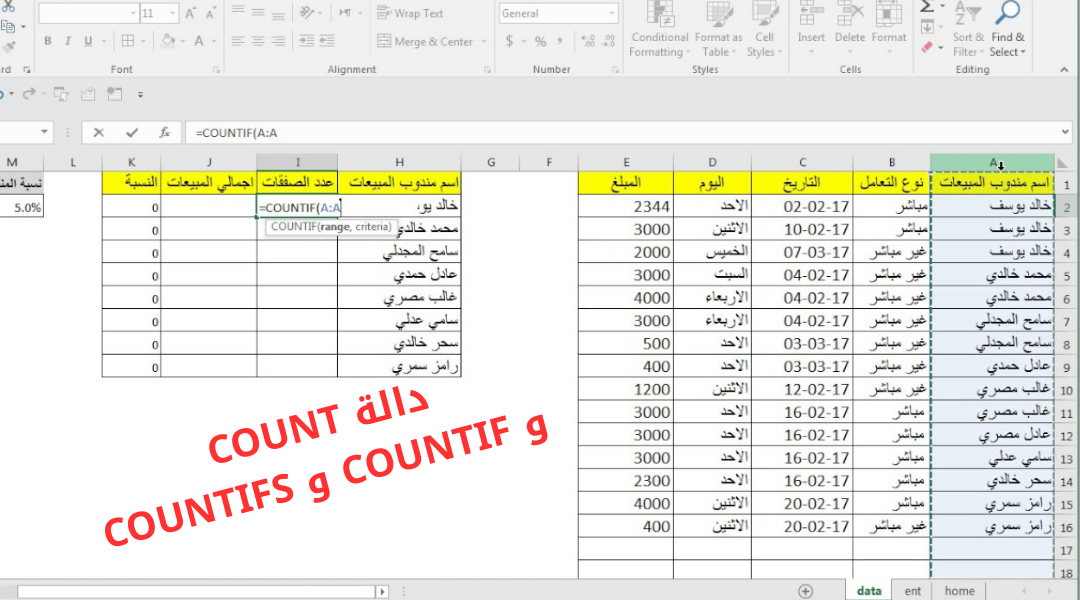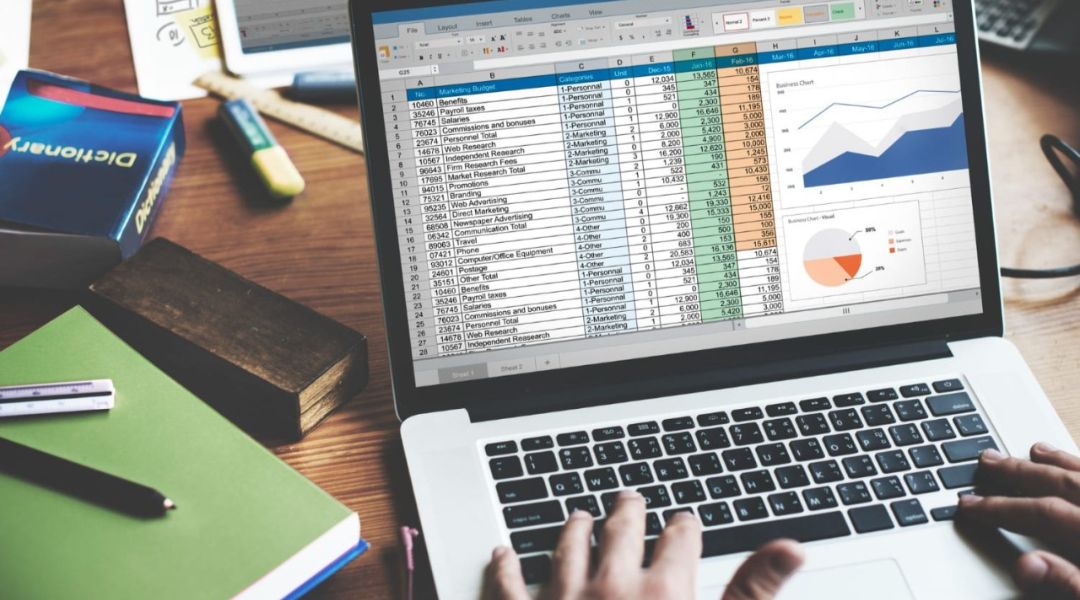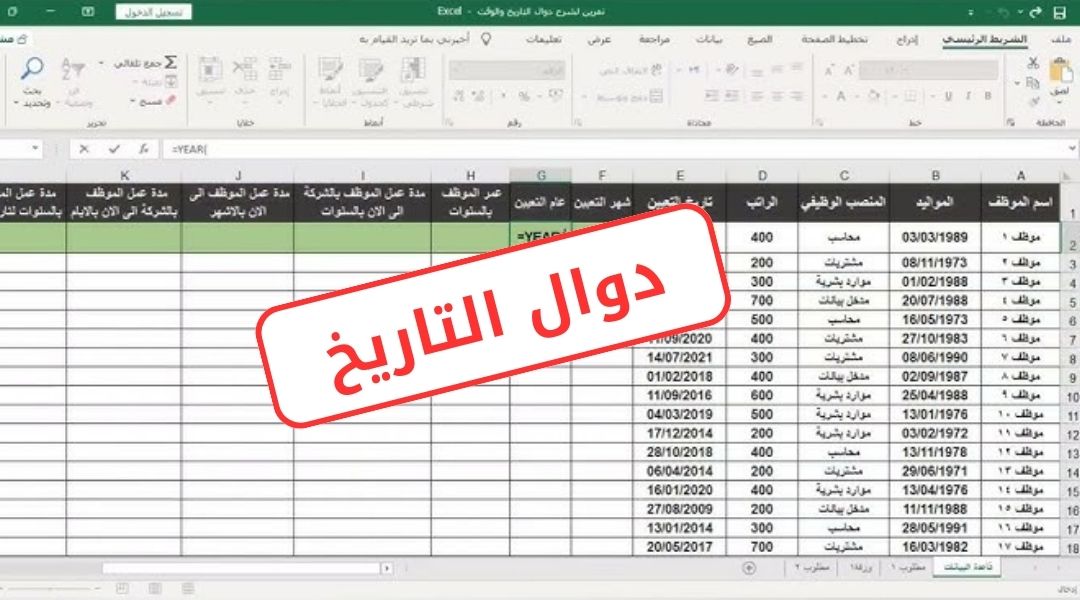دالة CHOOSE في Excel: كيفية استخدامها لاختيار القيم بسهولة

قد تحتاج أحيانًا إلى اختيار قيمة معينة بناءً على رقم معين دون الحاجة إلى كتابة جمل شرطية طويلة ومعقدة، هذا ما ستوفره لك دالة CHOOSE في Excel! فهي تساعدك على اختيار القيم أو تنفيذ العمليات الحسابية بسهولة، مما يجعل تحليل البيانات أسرع وأكثر كفاءة.
دالة CHOOSE في Excel
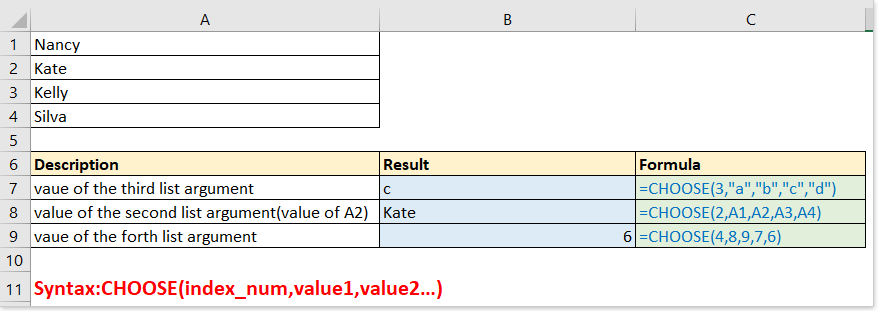
تعد دالة CHOOSE في Excel من أهم الدوال المستخدمة، حيث تستخدم لاختيار قيمة من قائمة قيم بناءً على رقم الفهرس الذي تحدده.
الصيغة العامة للدالة:
CHOOSE(index_num, value1, [value2], …)=
- index_num (إلزامي):
يحدد القيمة التي سيتم اختيارها، ويجب أن يكون عددًا صحيحًا بين 1 و 254، أو صيغة، أو مرجعًا لخلية تحتوي على رقم ضمن هذا النطاق.
إذا كانت index_num = 1 فستعيد الدالة value 1، وإذا كانت index_num = 2 فستعيد الدالة value2، وهكذا.
أما إذا كانت index_num خارج النطاق المسموح به ( سواءً أقل من 1 أو أكبر من عدد القيم المدرجة)، فستُرجع الدالة #VALUE! (خطأ).
وفي حالة إدخال index_num كعدد عشري، سوف يتم تقريبه تلقائيًا إلى أقرب عدد صحيح أصغر قبل الاستخدام.
- value1, value2, … (إلزامي/اختياري):
القيمة الأولى (value 1) تكون إلزامية، بينما بقية القيم اللاحقة أيًا كان عددها تكون اختيارية.
يمكن إدخال ما يصل إلى 254 قيمة والتي من الممكن أن تكون أرقامًا، أو نصوصًا، أو مراجع خلايا، أو صيغًا، أو دوالًا، أو أسماء معرفّة.
وبناءً على قيمة index_num ستقوم الدالة باختيار القيمة أو تنفيذ العملية المرتبطة بها.
وظائف دالة CHOOSE
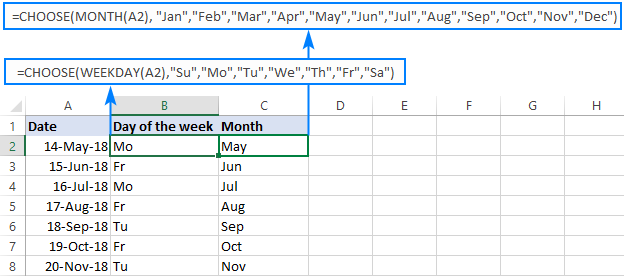
- تستخدم دالة CHOOSE في Excel لاختيار قيمة محددة من بين عدة خيارات وفقًا لرقم معين.
- بدلًا من استخدام IF المتداخلة، يمكن تستخدم CHOOSE لاختيار القيم بسرعة، مثل تحديد درجة الأداء وفقًا للرقم.
- يمكن دمج CHOOSE مع RANDBETWEEN لاختيار قيمة عشوائية من مجموعة بيانات، مثل اختيار اسم عشوائي من قائمة.
- كما يمكن استخدامها لتحديد اسم الشهر أو اليوم بناءً على رقم، مثل إرجاع اسم الشهر الحالي بدلًا من رقمه.
- ويمكن استخدامها لاختيار صيغة مختلفة بناءً على رقم معين، مثل تغيير عملية حسابية بناءً على إدخال المستخدم.
- بالإضافة إلى ذلك تستخدم CHOOSE في تحليل البيانات لاختيار عمود معين بدلًا من استخدام INDEX أو VLOOKUP.
أمثلة عملية على الدالة
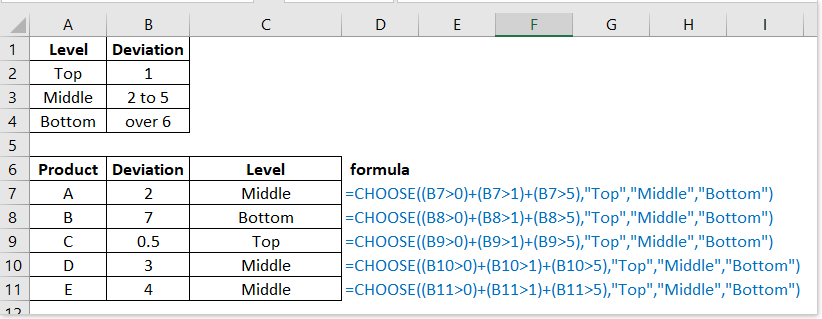
مثال 1: تحديد اسم الطالب بناءً على رقم الإدخال.
=CHOOSE(2, “أحمد”, “محمد”, “علي”, “سارة”)
النتيجة: “محمد” (لأن index_num = 2).
مثال 2. عرض اسم اليوم بناءً على رقم معين.
=CHOOSE(A1, “الأحد”, “الإثنين”, “الثلاثاء”, “الأربعاء”, “الخميس”, “الجمعة”, “السبت”)
إذا كانت A1 = 5، ف
ستكون النتيجة: “الخميس”.
مثال 3: تنفيذ عملية حسابية بناءً على اختيار المستخدم.
CHOOSE(A1, B1+C1, B1-C1, B1*C1, B1/C1)=
إذا كانت A1 = 3، فستقوم الدالة بتنفيذ B1 * C1.
مثال 4: تحديد لون بناءً على رقم معين.
=CHOOSE(A1, “أحمر”, “أزرق”, “أخضر”, “أصفر”)
إذا كانت A1 = 4، فستكون
النتيجة: “أصفر”.
مثال 5: استخراج بيانات من عمود معين بناءً على رقم إدخال.
CHOOSE(A1, B2:B10, C2:C10, D2:D10)=
إذا كانت A1 = 2، فستعيد الدالة القيم من العمود C.
طريقة إضافة دالة CHOOSE في Excel
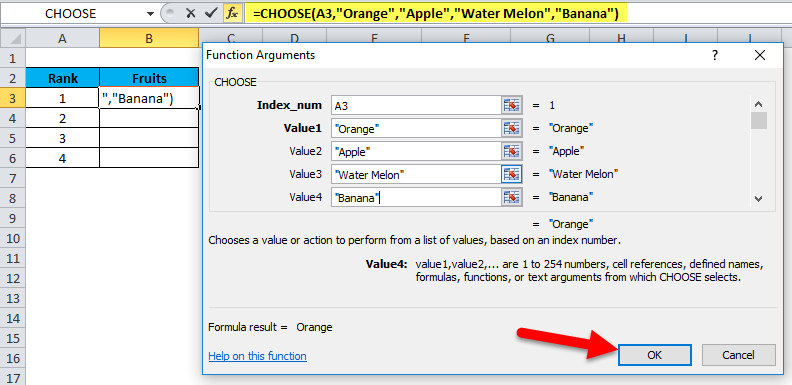
يمكنك إدخال دالة CHOOSE في Excel يدويًا بالضغط على الخلية، ثم كتابة صيغة المعادلة مباشرة والضغط على Enter وستظهر النتيجة مباشرة.
أو من خلال استخدام “إدراج دالة” (Function Wizard)
1. حدد الخلية التي تريد إدخال الدالة فيها.
2. اضغط على أيقونة إدراج دالة (fx) بجوار شريط الصيغة.
3. في مربع البحث، اكتب CHOOSE، ثم اضغط إدخال.
4. ستظهر نافذة تحتوي على وسائط الدالة:
– في خانة index_num أدخل الرقم الذي يحدد أي قيمة سيتم اختيارها.
– في خانات value1, value2, … أدخل القيم التي سيتم الاختيار منها.
5. وبعد ذلك اضغط موافق (OK) وستظهر النتيجة تلقائيًا في الخلية.
ملاحظات هامة
عند إدخال دالة CHOOSE في Excel ركز في هذه الملاحظات لضمان عملها بشكل صحيح وتجنب الأخطاء:
يجب أن يكون index_num بين 1 و 254، غير ذلك ستظهر #VALUE! (خطأ).
تأكد من أن الخلية التي تحتوي على index_num غير فارغة، وإلا ستظهر خطأ.
إذا أدخلت index_num كعدد عشري، فسيتم تقريبه إلى أقرب عدد صحيح أصغر تلقائيًا.
في خانة القيم يمكنك إدخال أي نوع من البيانات سواءً نصوص، أرقام، أو دوال أخرى.
لا يمكن استخدام CHOOSE لاستبدال VLOOKUP أو INDEX في الجداول الكبيرة.
اقرأ أيضا: دالة IF: كيف تستخدمها لإنشاء شروط منطقية؟